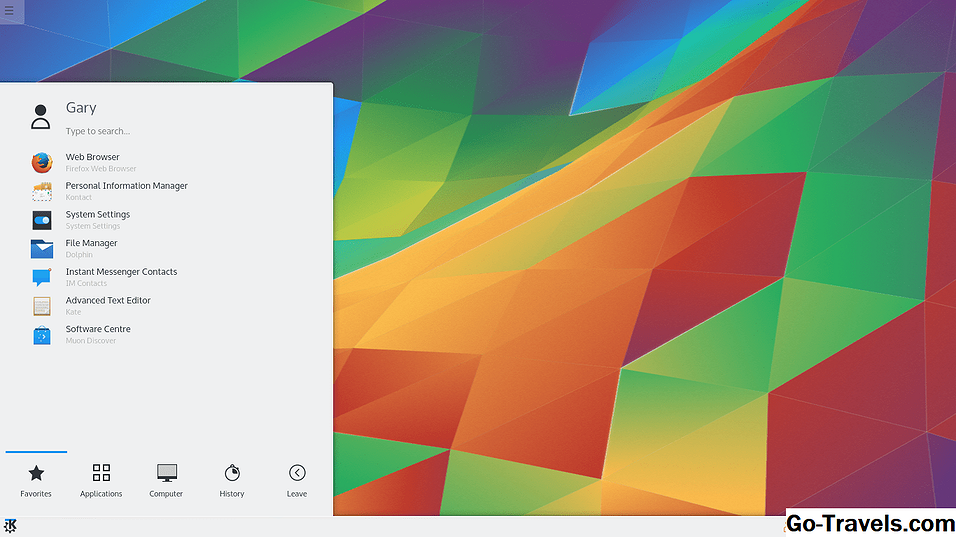Това е задачата на Finder да показва работния плот и всички негови икони, включително тези за устройства за съхранение. Проблемът е, че инсталирането по подразбиране на OS X прави работния плот без иконите на устройството. Всъщност инсталацията по подразбиране напуска работния плот само с тапета по подразбиране и нищо друго.
Разсъжденията зад тази настройка по подразбиране вероятно са изгубени от историята, въпреки че, ако се случват слухове, това включва разгорещени дискусии в рамките на групата за разработка на OS X на Apple.
В ранните бета на OS X Puma (10.1), иконите на работния плот за стартиращия диск бяха налице, без да се налага намеса от страна на потребителя, за да се появят. Тази стандартна настройка, която включва икони на работния плот, продължи известно време. Но в крайна сметка, разработчиците, които предпочитат чиста, рядка десктоп, спечелиха битката и стандартното изображение на Finder за дисковете и приложените сървърни икони беше деактивирано.
Легендата го е променила, защото Steve Jobs иска OS X да е по-скоро като iOS, което няма концепция за съхранение или прикачени устройства. Може би в съзнанието на Стив, ако мулти-бутоните мишки бяха твърде много за потребителите, тогава виждането на икони за прикачени устройства за съхранение би довело до масово объркване.
Ако ви харесва минималистичен подход към работния плот на Mac, тогава сте готови; не е нужно да променяте нещо. Но ако искате по-скоро да имате малко повече контрол върху работния си плот и да го персонализирате според нуждите си, прочетете нататък.
Настройване на кои десктоп икони се показват
За щастие, промяната на настройките по подразбиране на Finder за начина на показване на работния плот е лесна. Всъщност можете да определите кои икони на работния плот искате да се виждат, като зададете предпочитанията в Finder.
Кликнете върху на работния плот или отворете прозорец Finder, за да сте сигурни, че Finder в момента е най-голямото приложение.
От лентата с менюта изберете Предпочитания за търсене.
В прозореца "Предпочитания за търсене", който се отваря, кликнете върху Раздел Общи.
Ще видите списък с устройства, които могат да имат свързана с тях икона на работния плот:
Твърди дискове: Това включва вътрешни устройства, като твърди дискове или SSD устройства.
Външни дискове: Всяко устройство за съхранение е свързано чрез външен порт на Mac, като USB, FireWire или Thunderbolt.
CD, DVD и iPod: Изхвърляеми носители, включително оптични устройства, както и iPod.
Свързани сървъри: Отнася се до всички мрежови устройства за съхранение или мрежови файлови системи, които могат да се използват от вашия Mac.
Поставете a отметка до елементите, които искате да се показват на работния плот.
Затворете прозореца за предпочитания за търсене.
Избраните елементи ще се показват на работния плот.
Не трябва да спрете; можете да персонализирате иконите на устройството за съхранение, за да използвате почти всяко изображение, което ви харесва. Ако поставите отметка в "Персонализиране на вашия Mac", като промените ръководството за икони на работния плот, ще откриете не само как да промените иконите, които вашият Mac използва, но и да намерите някои уместни източници на професионално създадени икони, които да използвате.
Ако предпочитате да използвате собствените си снимки като икони, има няколко приложения, които ще конвертират любимата ви снимка в иконен формат, който можете да използвате с Mac. Едно от любимите ми приложения за конвертиране на снимки в икони е Image2icon: Tom's Mac Software Pick.